- โปรแกรมฟรี EaseUS
- Data Recovery Wizard Free
- Todo Backup Free
- Partition Master Free
หน้าสารบัญ
อัปเดตเมื่อ Jul 09, 2025
คุณอาจไม่รู้สึกแปลกหน้ากับข้อความแสดงข้อผิดพลาดเหล่านี้: "ไม่พบระบบปฏิบัติการ" หรือหน้าจอว่างเปล่าโดยไม่มีข้อความใดๆ เมื่อคุณบูตคอมพิวเตอร์ บางครั้งคุณอาจทำลาย MBR (Master Boot Record) ของ Windows โดยไม่ได้ตั้งใจและลงเอยด้วยการไม่สามารถเข้าสู่ระบบได้ ในสถานการณ์เช่นนี้ การสร้าง MBR ใหม่แทนที่จะติดตั้ง Windows ใหม่จะสะดวกและประหยัดเวลากว่ามาก
EaseUS ได้เสนอฟังก์ชันการสร้าง MBR ใหม่ในกรณีที่บูตล้มเหลวเนื่องจากปัญหา MBR โปรดดูคำแนะนำทีละขั้นตอนต่อไปนี้ในการสร้าง MBR ใหม่
วิธีการสร้างใหม่หรือซ่อมแซม MBR ด้วย EaseUS Partition Master
EaseUS Partition Master เป็นเครื่องมือของบุคคลที่สามระดับมืออาชีพสำหรับจัดการดิสก์และพาร์ติชั่น มีคุณสมบัติ "สร้าง MBR ใหม่" เพื่อช่วยคุณจัดการกับปัญหาใดๆ ที่เกี่ยวข้องกับรหัสมาสเตอร์บูต นอกจากนี้ยังให้บริการแบบครบวงจรในการสร้างดิสก์บูต WinPE และสร้าง MBR ใหม่ โดยมีอินเทอร์เฟซที่เรียบง่ายสำหรับทุกคน
ดาวน์โหลดเครื่องมืออันทรงพลังนี้ฟรีและลองใช้ดู:
ขั้นตอนที่ 1. สร้างดิสก์บูต WinPE
- เปิด EaseUS Partition Master แล้วคลิก "Bootable Media" บนแถบเครื่องมือ เลือก "Create bootable media"
- คลิก "ถัดไป" เพื่อสิ้นสุดกระบวนการ

ขั้นตอนที่ 2. บูต EaseUS Partition Master ด้วย USB ที่สามารถบูตได้
- เชื่อมต่อ USB หรือ CD/DVD ที่สามารถบูตได้กับพีซีของคุณ
- กด F2 หรือ Del เมื่อคุณรีสตาร์ทคอมพิวเตอร์เพื่อเข้าสู่หน้าจอ BIOS ตั้งค่าและบูตคอมพิวเตอร์จาก "Removable Devices" หรือ "CD-ROM Drive" จากนั้น EaseUS Partition Master จะทำงานโดยอัตโนมัติ
ขั้นตอนที่ 3. สร้าง MBR ใหม่
- คลิก “ชุดเครื่องมือ” และเลือก “สร้าง MBR ใหม่”

- เลือกดิสก์และประเภทของ MBR จากนั้นคลิก "สร้างใหม่"

- หลังจากนั้นคุณจะเห็นว่า "MBR ได้รับการสร้างขึ้นใหม่บนดิสก์ X สำเร็จแล้ว"

คุณลักษณะการสร้าง MBR ใหม่นี้สามารถแก้ไขปัญหารหัสการบูตหลักได้ แต่ไม่สามารถแก้ไขปัญหาของคุณได้หากไฟล์ระบบปฏิบัติการ Windows เสียหาย นอกจากนี้ การสร้างดิสก์บูต WinPE ไม่พร้อมใช้งานใน EaseUS Partition Master ซึ่งสามารถช่วยให้คุณเข้าถึงและจัดการดิสก์/พาร์ติชั่นของคอมพิวเตอร์เมื่อระบบปฏิบัติการของคุณไม่สามารถบูตได้
ดูเพิ่มเติม:
การใช้ CMD เพื่อสร้าง MBR ใหม่
ในส่วนนี้จะแนะนำวิธีใช้ เครื่องมือซ่อมแซมการบูต Windows 10 อีกตัวหนึ่ง นั่นคือ CMD เพื่อสร้าง MBR ใหม่ สำหรับระบบที่แตกต่างกัน เรามีคำแนะนำที่แตกต่างกัน:
ไม่ว่าระบบของคุณจะเป็นอย่างไร คุณสามารถค้นหาวิธีแก้ปัญหาได้ในส่วนนี้ แต่คุณต้องระมัดระวังเมื่อใส่คำสั่ง
1. ซ่อมแซม MBR ใน Windows 10/8/8.1
ขั้นตอนที่ 1. บูตจาก USB การกู้คืนหรือดีวีดีการติดตั้งเดิม
ขั้นตอนที่ 2. ไปที่หน้าจอการติดตั้ง แล้วคลิกซ่อมแซมคอมพิวเตอร์ของคุณ

ขั้นตอนที่ 3 บนหน้าจอเลือกตัวเลือก เลือกแก้ไขปัญหา > ตัวเลือกขั้นสูง > พร้อมท์คำสั่ง
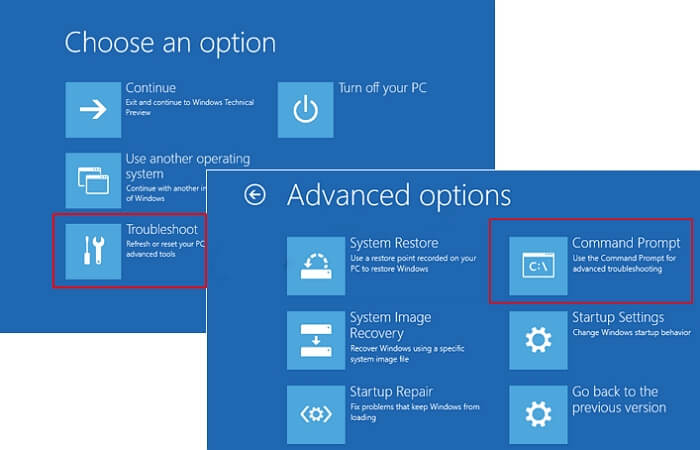
ขั้นตอนที่ 4. ป้อนบรรทัดคำสั่งและกด Enter ทุกครั้ง:
- บูตเร็ค /fixmbr
- bootrec /แก้ไขบูต
- บูทเร็ค/สแคนอส
- บูตเร็ค / รีบิลด์บีซีดี
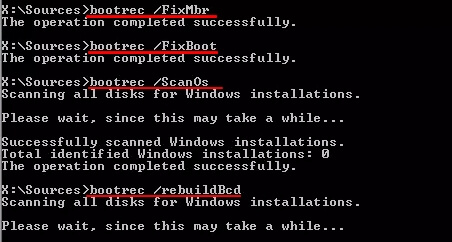
ขั้นตอนที่ 5. ถอด DVD/USB ออกจากพีซีของคุณ
ขั้นตอนที่ 6. ป้อนข้อมูลออกและรีสตาร์ทพีซีของคุณ
2. แก้ไข MBR ใน Windows 7
ขั้นตอนที่ 1. บูตพีซีของคุณจากดีวีดีการติดตั้ง
ขั้นตอนที่ 2 คุณจะเห็นข้อความ "กดปุ่มใดก็ได้เพื่อบูตจาก CD หรือ DVD" และกดปุ่มใดก็ได้เพื่อบูตจาก DVD
ขั้นตอนที่ 3. เลือกภาษาและเลือกเค้าโครงแป้นพิมพ์
ขั้นตอนที่ 4. คลิกถัดไป
ขั้นตอนที่ 5 เลือกระบบปฏิบัติการและคลิกถัดไป ทำเครื่องหมายที่ "ใช้เครื่องมือการกู้คืนที่สามารถช่วยแก้ไขปัญหาในการเริ่มระบบ Windows"
ขั้นตอนที่ 6 ที่หน้าจอตัวเลือกการกู้คืนระบบ ให้เลือกพรอมต์คำสั่ง

ขั้นตอนที่ 7. พิมพ์บรรทัดคำสั่งและกด Enter ทุกครั้ง:
- บูตเร็ค /fixmbr
- bootrec /แก้ไขบูต
- บูตเร็ค / รีบิลด์บีซีดี
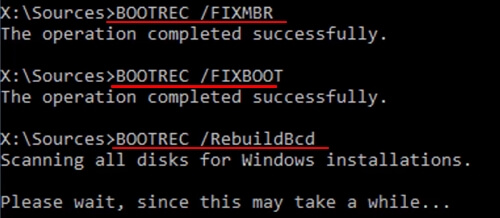
ขั้นตอนที่ 8 ถอด DVD/USB ออกจากพีซีของคุณ แล้วพิมพ์ exit จากนั้นรีสตาร์ทคอมพิวเตอร์
3. ซ่อมแซม MBR ใน Windows XP
ขั้นตอนที่ 1. บูตจากซีดี Windows XP
ขั้นตอนที่ 2. กดปุ่มใดก็ได้เพื่อบูตจากซีดี
ขั้นตอนที่ 3 จากนั้นคุณจะเห็นหน้าจอยินดีต้อนรับสู่การตั้งค่า และกด R เพื่อเรียกใช้ Recovery Console
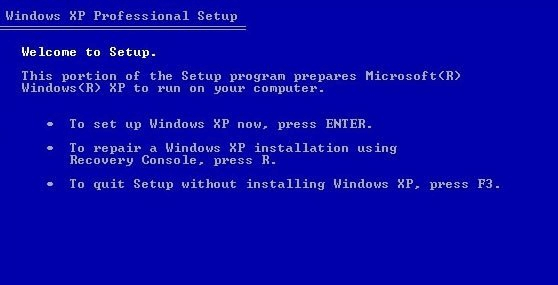
ขั้นตอนที่ 4. ตอบคำถาม
"คุณต้องการเข้าสู่ระบบการติดตั้ง Windows แบบใด" - พิมพ์ 1 แล้วกด Enter
"พิมพ์รหัสผ่านผู้ดูแลระบบ" - ป้อนรหัสผ่านและกด Enter
ขั้นตอนที่ 5. พิมพ์ fixmbr แล้วกด Enter
"คุณแน่ใจหรือไม่ว่าต้องการเขียน MBR ใหม่" - กด Y และกด Enter
ขั้นตอนที่ 6. ถอดซีดี Windows XP ออกและพิมพ์ exit
ขั้นตอนที่ 7. รีสตาร์ทพีซีของคุณ
หลังจากเรียนรู้บทช่วยสอนแล้ว เรามาทำความเข้าใจเกี่ยวกับคำจำกัดความของ MBR และความเป็นมาของการสร้าง MBR ใหม่กันต่อ จากนั้นคุณก็สามารถระวังสถานการณ์ที่เกิดขึ้นได้ หากคุณชอบวิธีการเหล่านี้ โปรดคลิกปุ่มโซเชียลเพื่อแบ่งปันกับผู้อื่นที่ต้องการ
MBR คืออะไร
คุณเคยรู้ไหมว่า MBR คืออะไร? MBR เป็นตัวย่อของ Master Boot Record ซึ่งเรียกอีกอย่างหนึ่งว่ามาสเตอร์บูตเซกเตอร์ เป็นเซกเตอร์แรกที่จำเป็นต้องอ่านเมื่อเปิดพีซีเพื่อเข้าถึงฮาร์ดดิสก์ นี่คือคำจำกัดความจาก Wikipedia :
โดยสรุป MBR เป็นสิ่งจำเป็นสำหรับการบูตคอมพิวเตอร์ MBR จะจับขนาดและตำแหน่งของพาร์ติชันแต่ละพาร์ติชันบนฮาร์ดดิสก์
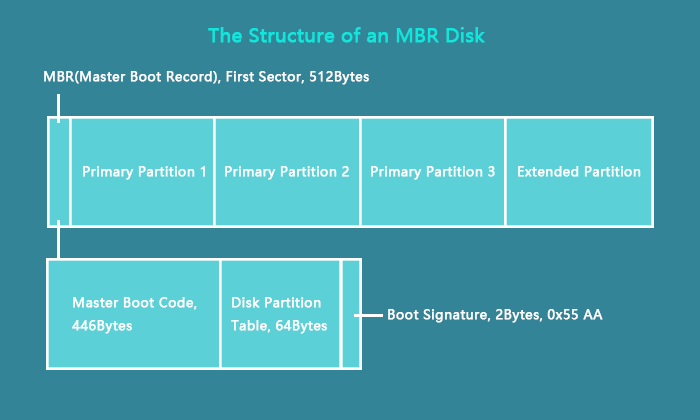
ตามที่คุณสามารถตรวจสอบได้บนอิมเมจ MBR ประกอบด้วยสามส่วน: รหัสการบูตหลัก (ใช้ 466 ไบต์), ตารางพาร์ติชั่นดิสก์ (ใช้ 648 ไบต์) และลายเซ็นการบูต
จะเกิดอะไรขึ้นถ้า MBR ได้รับความเสียหาย
เนื่องจาก MBR เป็นส่วนหนึ่งของระบบเริ่มต้นของพีซี พีซีของคุณ จึงไม่ทำงาน เมื่อ MBR เสียหาย โดย MBR จะเก็บข้อมูลเกี่ยวกับพาร์ติชั่นดิสก์ของคุณ
แล้ว MBR จะเสียหายได้อย่างไร:
- ความล้มเหลวของไดรฟ์
- ไวรัส
- มัลแวร์
- การปิดระบบ
ข้อความแสดงข้อผิดพลาดของ MBR:
- ไม่พบระบบปฏิบัติการ.
- รีบูตและเลือกบูตที่เหมาะสม
- เกิดข้อผิดพลาดในการโหลดระบบปฏิบัติการ
- ข้อผิดพลาดของดิสก์ที่ไม่ใช่ระบบ
สิ่งที่คุณกำลังจะทำคือสร้าง MBR ของคุณใหม่เพื่อใช้พีซีของคุณอีกครั้ง ไม่ต้องกังวล EaseUS Partition Master จะช่วยคุณสร้าง MBR ขึ้นใหม่โดยไม่สูญเสียข้อมูล
บทสรุป
โดยสรุป เราได้แสดงคำแนะนำฉบับสมบูรณ์เกี่ยวกับ MBR แล้ว หาก MBR ของคุณเสียหาย คุณสามารถลองใช้สองวิธีที่เราแนะนำได้: เครื่องมือซ่อมแซม MBR และ CMD เพื่อแนะนำวิธีโดยตรง EaseUS Partition Master คือเครื่องมือที่เหมาะสมในการสร้าง MBR ใหม่โดยไม่สูญเสียซีดีและข้อมูล ดาวน์โหลดได้ฟรีภายในไม่กี่วินาที
คำถามที่พบบ่อยเกี่ยวกับการแก้ไข MBR ใน Windows
ในส่วนนี้จะให้คำถามและคำตอบเพิ่มเติมเกี่ยวกับ MBR ใน Windows หากคุณสนใจ โปรดอ่านต่อไป และฉันหวังว่าบทความนี้จะเป็นประโยชน์กับคุณ
1. การสร้าง MBR ใหม่จะลบข้อมูลหรือไม่?
ข้อมูลจะไม่สูญหายเว้นแต่คุณจะใช้วิธีการที่ไม่เหมาะสมในการสร้างข้อมูลใหม่ พีซีของคุณอาจไม่สามารถบูตได้เนื่องจากการทำงานที่ไม่ถูกต้อง ตรวจสอบวิธีแก้ปัญหาที่ดีที่สุดใน ส่วนที่ 1
2. จะแก้ไข MBR ใน Windows 10 ได้อย่างไรโดยไม่ต้องใช้ซีดี?
ขั้นตอนที่ 1. รีสตาร์ทพีซีของคุณ กด Ctrl + Alt + Del (หากไม่ได้ผล ให้รีสตาร์ทเครื่องอีกครั้งและกดปุ่มอีกครั้ง)
ขั้นตอนที่ 2. ข้อความ "กำลังเตรียมการซ่อมแซมอัตโนมัติ, วินิจฉัย, พยายามซ่อมแซม" จะปรากฏขึ้น
ขั้นตอนที่ 3. เลือกตัวเลือกขั้นสูง
ขั้นตอนที่ 4. การแก้ไขปัญหา > ตัวเลือกขั้นสูง > การตั้งค่าการเริ่มต้นระบบ Windows > รีสตาร์ท
เราสามารถช่วยคุณได้อย่างไร?
บทความที่เกี่ยวข้อง
-
การตรวจสอบเค้าโครงดิสก์ MBR2GPT ล้มเหลว | การแก้ไขที่พิสูจน์แล้ว 3 วิธี
![author icon]() Suchat/2025/07/09
Suchat/2025/07/09 -
วิธีแก้ไขข้อผิดพลาดบริการดิสก์เสมือนของ DiskPart ในปี 2024
![author icon]() Suchat/2025/07/09
Suchat/2025/07/09 -
ฉันจะใช้ DiskPart เพื่อลบพาร์ติชั่นทั้งหมดใน Windows ได้อย่างไร คำแนะนำสำหรับปี 2024 อยู่ที่นี่
![author icon]() Suchat/2025/07/09
Suchat/2025/07/09 -
วิธีตรวจสอบอุณหภูมิฮาร์ดไดรฟ์บน Windows 11/10 [คู่มือฉบับสมบูรณ์]
![author icon]() Daisy/2025/07/09
Daisy/2025/07/09
EaseUS Partition Master

จัดการพาร์ติชั่นและเพิ่มประสิทธิภาพดิสก์อย่างมีประสิทธิภาพ
